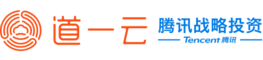填写内部表单
管理员后台编辑表单模板,发布表单后,员工在应用端将收到填写表单的通知,点击消息通知进行表单填写。
也可通过点击【填写表单 - 选择对应表单】进行表单填写。

点击星号后,表示收藏该表单,收藏表单在表单流程的首页可见。

分享表单
管理员后台编辑表单模板,发布表单后将生成分享链接/二维码。

提单人通过扫描二维码/复制链接到浏览器上,填写表单内容完毕后,点击「立即提交」即可。
小技巧: 若要跟进表单的处理结果,可「收藏」结果页面或点击「将页面发送至邮箱」哦~

删除表单
在"我的-我提交的"表单里,点击省略号可以删除表单。

审批表单
进入表单详情页,点击审批操作按钮,就可以进行对应的审批操作。还可以输入审批意见和手写签名。

重新编辑表单
1.当管理后台选择了表单类型为审批单,员工在审批人审批自己提交的表单前,点击「重新提交」可重新编辑后提交该表单;
2.当管理后台选择了表单类型为任务单,并且开启「允许普通单/任务单的负责人重新提交表单」按钮,允许任务单可以重新提交,负责人可以在表单结束前,点击「重新提交」可重新编辑后提交该表单;
3.当管理后台选择了表单类型为普通单,并且开启「允许普通单/任务单的负责人重新提交表单」按钮,允许普通单可以重新提交,提单人可以点击「重新提交」可重新编辑后提交该表单。

查看表单
1.查看我的待办表单
通过底部导航即可切换至待办表单列表,可通过搜索和筛选快速找到相应的待处理表单。

2.查看我提交的表单
通过底部导航即可切换「我的」列表,即可查看「我提交的」的表单,左滑可查看「我相关的」表单。

3.查看表单明细数据
表单查看明细数据入口更加清晰,表单明细数据、统计报表通通不落下。

保存草稿
在编辑表单时,可以将表单保存为草稿,草稿的表单可在首页右上角的草稿查看。

视图管理
在应用端中,用户可以将自己的筛选条件保存为视图,下次查看该表单的明细数据时可进行快捷筛选。

评论表单
1.员工提交表单后,负责人、审批人、相关人阅读后将在评论显示【已阅】标识,查看评论时可点击「只看评论」按钮,把【已阅】标识隐藏。
2.负责人、审批人、相关人都可对该表单进行评论,评论字符数600个字符内(自己发表的评论在30分钟可删除)

3.勾选需要删除的表单,即可对自己发起的表单进行删除操作。当该表单已被审批或者评论则不允许删除,弹出友好提示;在管理后台设置表单时勾选「禁止用户删除所填写的表单」按钮则不允许删除该表单。
查看明细数据
点击表单,点击明细数据,可以看到自己提单的明细数据。

如果需要查看该表单的所有明细数据,需要在后台的明细查看权限勾选"所有人"。

查看数据报表
点击数据报表,可以看到统计的图表。

下载明细数据
若后台授权用户该表单的明细下载权限,用户点击表单明细时,可进行下载操作。

用户可根据条件进行自定义下载。

查看统计报表
员工可在应用端查看表单明细的统计报表,出门在外也能随时随地跟进明细数据:发起表单 >> 统计报表。

手机端打印
点击表单详情页的"打印预览",即显示打印预览页。自定义打印,增加“审批状态章印”,可在打印模板中开启/关闭。

更多功能
1、@人功能
当超级表单需要提醒或告知其他人员参与时,可在评论中使用@功能。

2、外部单管理

如果需要相关人员查看提交的外部单明细数据,可在【提醒设置-提单后提醒】添加相关人员。设置完毕后,相关人员点击外部单管理,可以看到提交的外部单明细。

3、流程委托
当处理人不方便处理表单时,处理人可使用流程委派功能,将委托给其他人进行处理:
1. 打开应用端,点击更多-流程委托。
2. 点击委托规则下方的新建委托。
3. 选择委托时间和被委托人,点击保存,即可完成流程委托,流程委托可作用于所有流程(自由流程/固定流程/分支流程)。

4、表单审批跳转设置
如果希望审批表单后能自动跳转至下一张未审批的表单,可在设置处勾选"表单审批跳转设置"。